Unir y dividir tablas
Al igual que hicimos con las celdas, las tablas se pueden dividir o unir fácilmente en OpenOffice Writer. En ambos casos, la acción se realiza por filas, y no por columnas.
Para dividir una tabla en dos tablas separadas, seleccionaremos la fila por encima de la cual queremos dividir la tabla o, simplemente, hacemos clic en cualquiera de las celdas de esa fila y...
- Seleccionamos desde el menú Tabla > Dividir Tabla, o...
- Desde el menú contextual Tabla > Dividir tabla
En cualquier caso, deberás completar el siguiente diálogo:
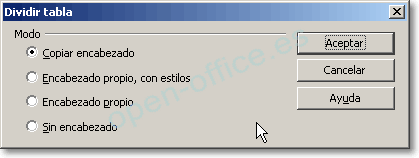
- Copiar encabezado copiará el encabezado de la tabla original como encabezado de la segunda tabla.
- Encabezado propio, con estilos insertará en la segunda tabla una primera fila, en blanco, pero con los estilos de la primera fila de la tabla original.
- Encabezado propio simplemente agrega una nueva fila en blanco a la segunda tabla.
- Sin encabezado divide las tablas y no agrega encabezado a la segunda tabla.
Para unir dos tablas en una sola necesitarás previamente quitar todas las líneas que existan entre ellas. Cuando ves que las tablas están juntas, haz clic en una de ellas y...
- Selecciona desde el menú Tabla > Unir Tabla, o...
- Desde el menú contextual Tabla > Unir tablas
 ¡Truco! |
En la barra de herramientas Tabla no existe opción para unir o dividir tablas, pero puedes agregar los comandos unir Tabla y Dividir Tabla de la categoría Tabla. Si no sabes como, en Personalizar Barras de Herramientas te lo explicamos. |